Bemærk!: Denne artikel er tjent sit formål, og fjernes snart. For at forhindre meddelelser om "Siden blev ikke fundet", fjerner vi de links, som vi kender til. Hvis du har oprettet links til denne side, skal du fjerne dem og sammen vi internettet tilsluttet.
Gå tilbage til visningen udskrifts layout
Når dokumentet er i fuldskærmsvisning, skal du gøre følgende:
-
Klik på Luk i øverste højre hjørne af skærmen, eller tryk på ESC.
Dokumentet er nu i visningen udskrifts layout.
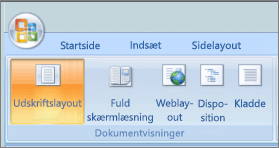
Undgå, at fuldskærmslæsevisning åbnes automatisk
Du kan forhindre, at visningen Fuldskærmslæsning åbnes automatisk, når du får et Microsoft Office Word-dokument i en mail.
-
Når dokumentet er åbnet i visningen Fuldskærmslæsning, skal du klikke på Indstillinger for visning.
-
Klik på Åbn vedhæftede filer i fuld skærm for at slå funktionen fra, og klik derefter på Luk for at vende tilbage til visningen udskrifts layout.










